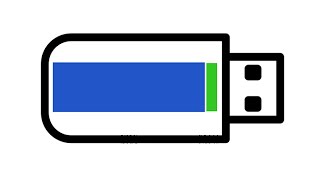فرمت کردن با CMD بسیار ساده است، در این مقاله روش فرمت کردن فلش مموری USB و هارد دیسک با دستورات Command Prompt را به صورت تصویری به شما عزیزان آموزش خواهیم داد، همراه داتیس نتورک باشید.
در ابتدا باید Command Prompt را به صورت Run as administrator اجرا کنید.
اگر نمیدانید چگونه باید خط فرمان ویندوز را باز کنید مقاله زیر را مطالعه کنید:
cmd را از کجا پیدا کنیم؟
پس اجرای Command Prompt، فرمان diskpart را در آن تایپ کرده و Enter کنید.
اکنون وارد محیط دیسک پارت شدیم.
حالا دستور list disk را وارد کنید.
با این دستور لیستی از درایوهای موجود در سیستم تان را نمایش می دهد.
حتما اطمینان حاصل کنید که فلش درایو USB را که قصد فرمت با CMD دارید را به سیستم متصل کرده باشید.
حالا بررسی کنید که کدام شماره، مربوط به فلش درایو USB شما است.
مثلا در اینجا شماره 2 فلش درایو USB است. پس باید دستور select disk 2 را وارد کنیم.
شما باید شماره دیسک مربوط به فلش USB خودتان را از لیست شناسایی کرده و آن را وارد کنید.
پاک کردن اطلاعات :
حالا باید دستور clean را تایپ کرده و منتظر بمانید و هر آنچیزی که در درایو باشد حذف خواهد شد.
دوستان اگر از این دستور برای درایو یا دیسکی استفاده کنید، هر پارتیشن یا Volume ای که در آن دیسک وجود داشته باشد، کاملا Delete خواهد شد.
همین یک کلمه در Diskpart به طور کامل تمام پارتیشن های یک دیسک را حذف کرده و دیسک را خام می کند.
در اینجا هم فلش درایو USB را کاملا خام می کند.
پس از اینکه پیغام Succeeded in cleaning the disk را در خط پایین این دستور دید، یعنی اطلاعات فلش به طور کامل حذف شده است و فرمت با CMD موفق است.
حالا دستور create partition primary را وارد کرده و Enter کنید:
پس از اینکه diskpart، پارتیشن مشخص شده را با موفقیت ایجاد کرد، فرمت format fs=ntfs را تایپ کرده و enter را فشار دهید.
دوستان این فرآیند ممکن است دقایقی به طول بیانجامد که زمان آن بسته به ظرفیت فلش درایو USB شما دارد.
چرا که به صورت فرمت معمولی اینکار انجام خواهد شد نه بصورت Quick format.
اگر می خواهید که این فرمت در CMD سرعتر انجام شود، به جای دستور format fs=ntfs، از دستور format fs=ntfs quick استفاده کنید.
حالا باید به این پارتیشن که ابتدا ایجاد کردید و سپس آن را با فایل سیستم مورد نظر فرمت کردید، یک Drive letter یا حرف درایو تخصیص دهید.
مثل همان حروفی که مثلا درایو C یا درایو D دارند.
بدین منظور دستور assign را وارد کرده و enter کنید.
جمع بندی
از طریق دستورات فوق شما حتی می توانید هارد کامپیوتر، هارد اکسترنال یا هر ذخیره ساز دیگری را فرمت کنید و فقط مختص فلش درایوهای USB نیست.
امیدواریم مقاله آموزش فرمت با CMD و فرمت کردن فلش مموری و هارد در CMD برای شما عزیزان مفید بوده باشد.
لطفا کانال من رو به دوستان خود معرفی کنید تشکر .